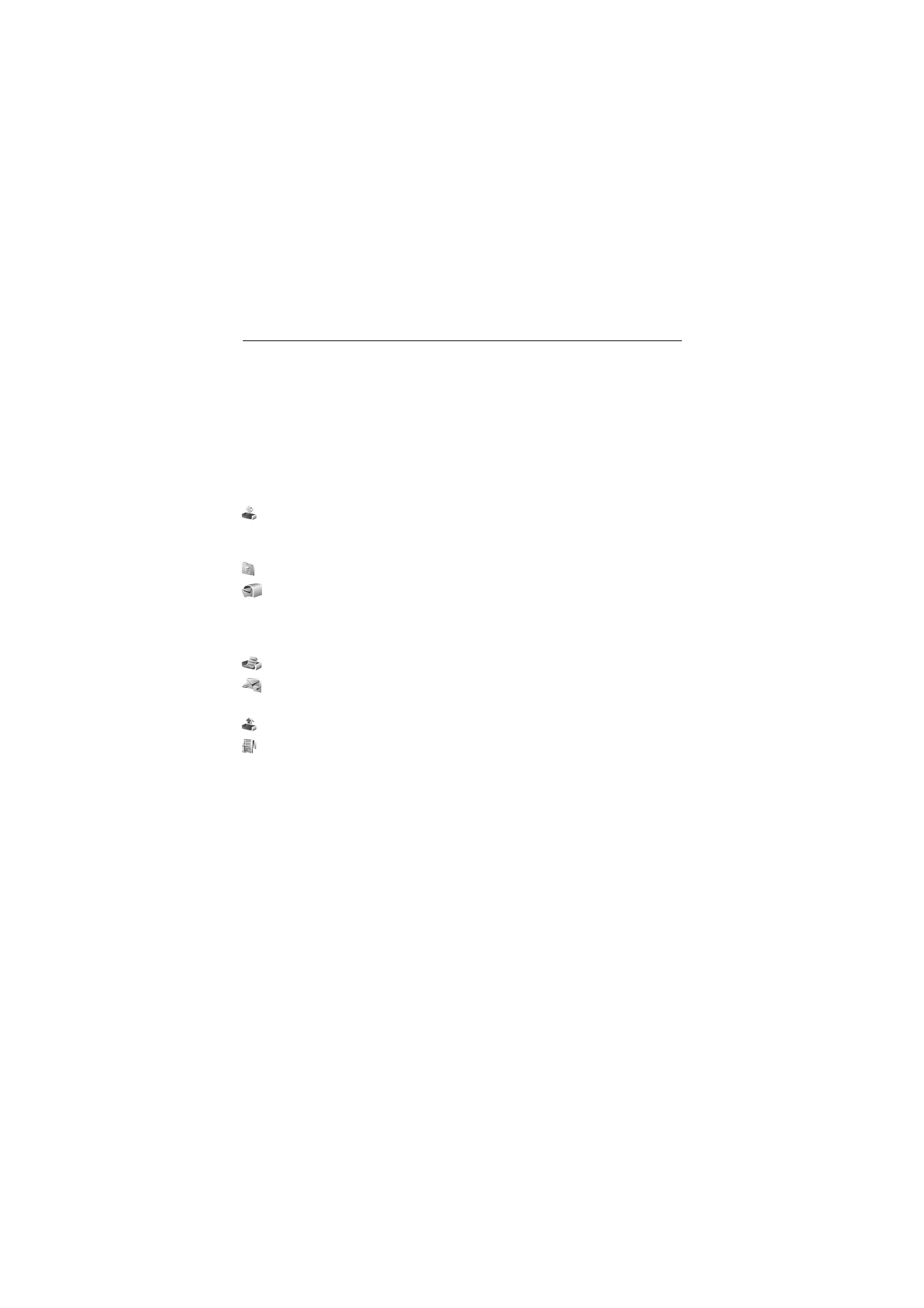
■ Mitteilungen erstellen und senden
Das Gerät unterstützt das Versenden von Kurzmitteilungen, die die normale
Zeichenbegrenzung einer einzelnen Mitteilung überschreiten. Längere Mitteilungen
werden in Form von zwei oder mehr aufeinander folgenden Mitteilungen gesendet.
Ihr Diensteanbieter erhebt hierfür eventuell entsprechende Gebühren. Zeichen mit
Akzenten oder andere Sonderzeichen sowie Zeichen bestimmter Sprachen benötigen
mehr Speicherplatz, wodurch die Anzahl der Zeichen, die in einer Mitteilung gesendet
werden können, zusätzlich eingeschränkt wird.
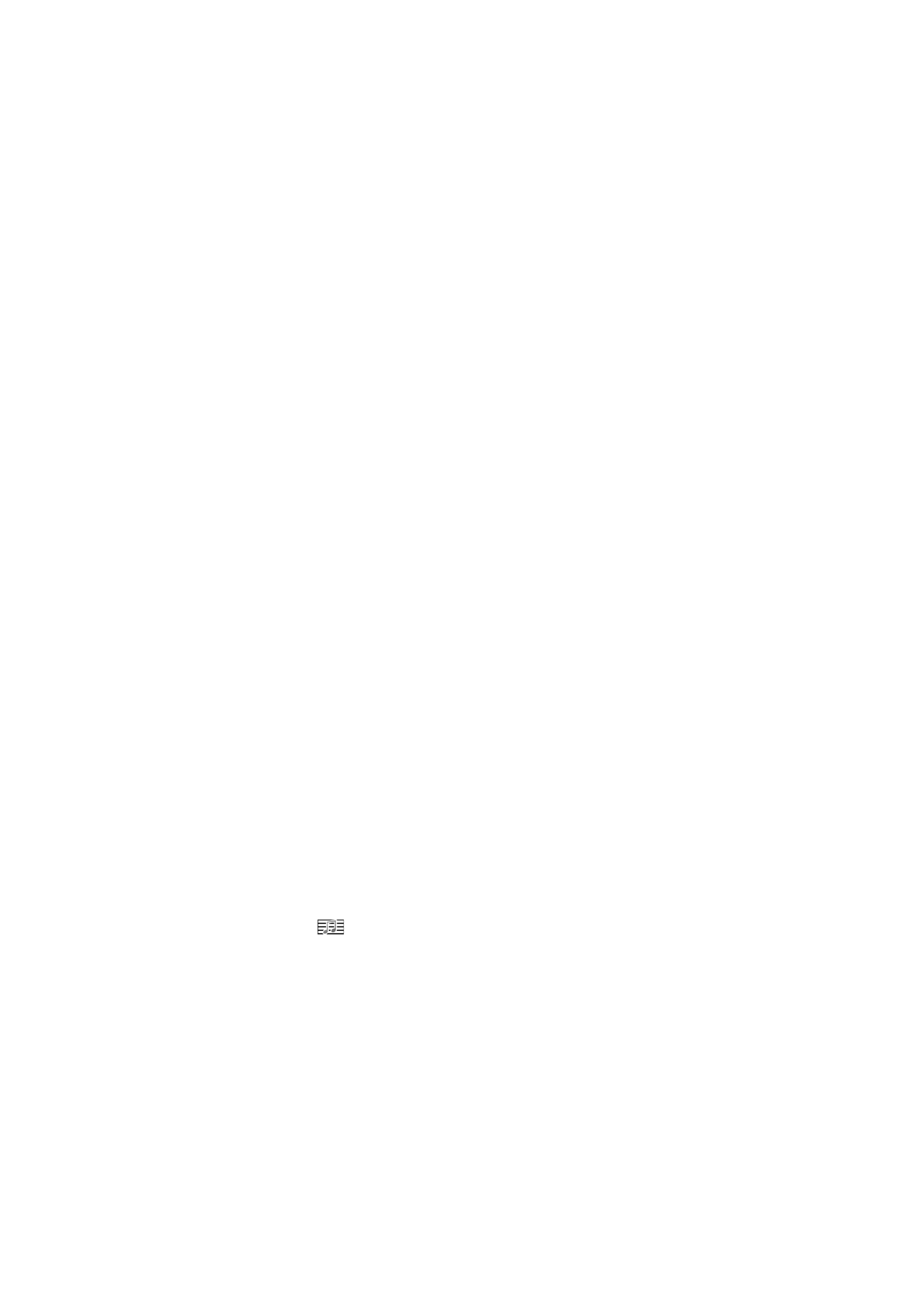
36
Die Größe von MMS-Mitteilungen kann durch das Mobilfunknetz beschränkt sein.
Überschreitet das eingefügte Bild die festgelegte Größe, ist es möglich, dass das Gerät
das Bild verkleinert, um das Senden als MMS-Mitteilung zu ermöglichen.
Nur Geräte mit kompatiblen Funktionen können Multimedia-Mitteilungen empfangen
und anzeigen. Das Erscheinungsbild einer Mitteilung kann unterschiedlich sein, je nachdem,
von welchem Gerät sie empfangen wird.
Bevor Sie eine Kurzmitteilung, eine Multimedia-Mitteilung oder eine E-Mail
senden und empfangen oder eine Verbindung zu Ihrer Remote-Mailbox herstellen
können, müssen Sie die richtigen Verbindungseinstellungen festlegen. Weitere
Informationen finden Sie unter „Mitteilungs-Einstellungen“ auf Seite 42.
1. Um eine Mitteilung zu erstellen, wählen Sie Menü > Mitteil. > Neue
Mitteilung und die Mitteilungsart. Informationen zum Erstellen einer
Audiomitteilung finden Sie unter „Audiomitteilungen“ auf 37.
2. Drücken Sie die Navigationstaste, um die Empfänger bzw. Gruppen in Kontakte
auszuwählen, oder geben Sie die Telefonnummer bzw. die E-Mail-Adresse des
Empfängers im Feld An ein. Trennen Sie die Empfänger durch ein Semikolon (;).
3. Wenn Sie eine E-Mail oder eine Multimedia-Mitteilung erstellen,
navigieren Sie nach unten zum Feld für den Betreff und schreiben
den Betreff der Mitteilung.
4. Navigieren Sie nach unten zum Mitteilungsfeld und geben Sie die
Mitteilung ein.
Beim Erstellen von Kurzmitteilungen sehen Sie in der Anzeige für
die Mitteilungslänge, wie viele Zeichen eingegeben werden können.
10 (2) bedeutet beispielsweise, dass Sie noch 10 Zeichen hinzufügen
können, wobei der Text in zwei Mitteilungen gesendet wird.
Um eine Vorlage für die Kurzmitteilung zu verwenden, wählen Sie
Optionen > Einfügen > Vorlage. Um eine auf einer Vorlage basierende
Präsentation zu erstellen, die als Multimedia-Mitteilung gesendet werden
soll, wählen Sie Optionen > Präsent. erstellen. Um eine Textvorlage für die
Multimedia-Mitteilung zu verwenden, wählen Sie Optionen > Objekt
einfügen > Vorlage.
Um einer Multimedia-Mitteilung ein Medienobjekt hinzuzufügen, wählen Sie
Optionen > Objekt einfügen > Bild, Soundclip oder Videoclip. Um ein neues
Medienobjekt zu erstellen und hinzuzufügen, wählen Sie Optionen > Neues
Obj. einfügen > Bild, Soundclip, Videoclip oder Seite. Wenn Ton hinzugefügt
wird, wird
angezeigt.
Um einer E-Mail ein Medienobjekt hinzuzufügen, wählen Sie Optionen >
Einfügen > Foto, Soundclip, Videoclip, Notiz, Andere oder Vorlage.
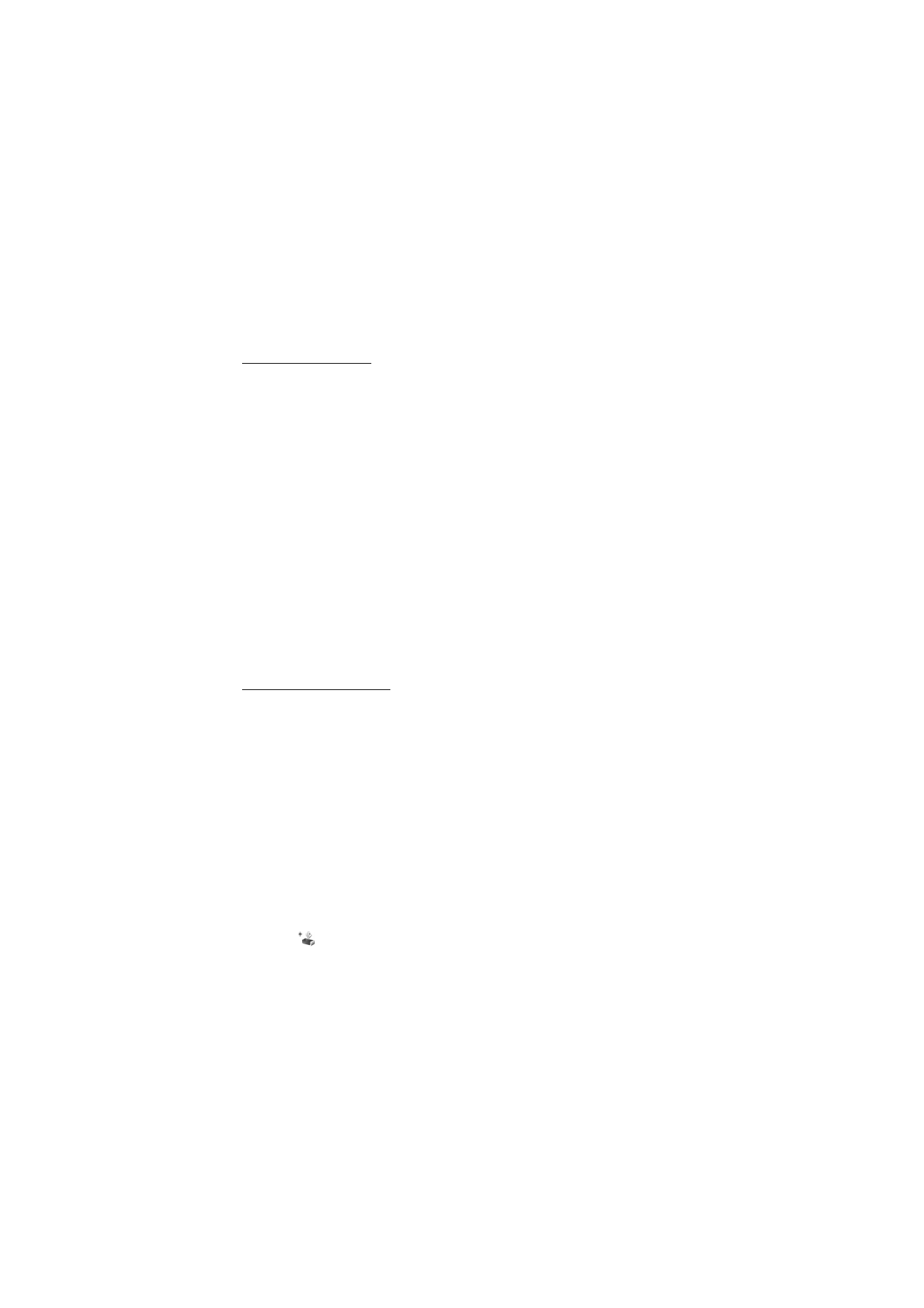
37
5. Um die Mitteilung zu senden, wählen Sie Optionen > Senden.